Windows 安全中心中的篡改防护可帮助防止恶意应用更改重要的 Windows Defender 防病毒设置,包括实时保护和云提供的保护。如果篡改防护处于打开状态并且你是计算机的管理员,则仍可以在 Windows 安全中心应用中更改这些设置。但是,其他应用无法更改这些设置。
纂改防护不影响第三方防病毒应用的工作方式,也不影响这些应用注册 Windows 安全中心的方式。
打开篡改防护设置1、在任务栏上的搜索框中,键入“Windows 安全中心”,然后在结果列表中选择“Windows 安全中心”。
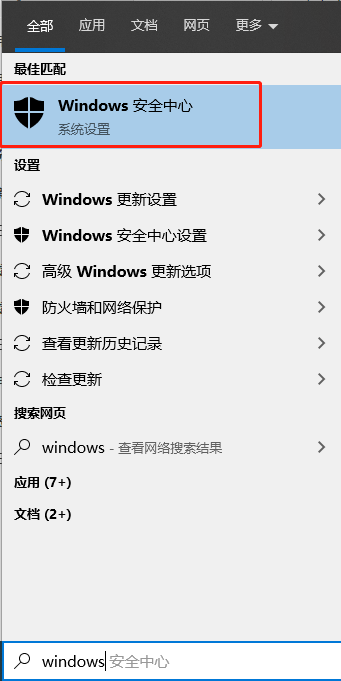
2、在 Windows 安全中心中,选择“病毒和威胁防护”,然后在“‘病毒和威胁防护’设置”下,选择“管理设置”。
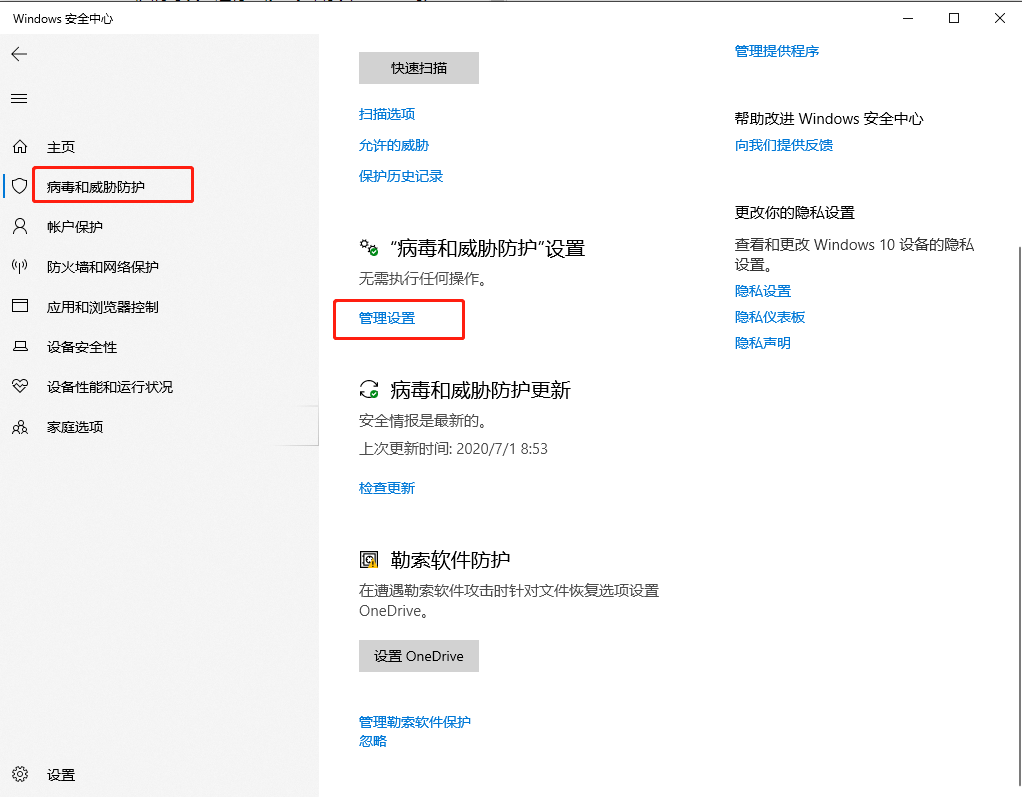
3、将“篡改保护”设置改为“开”。
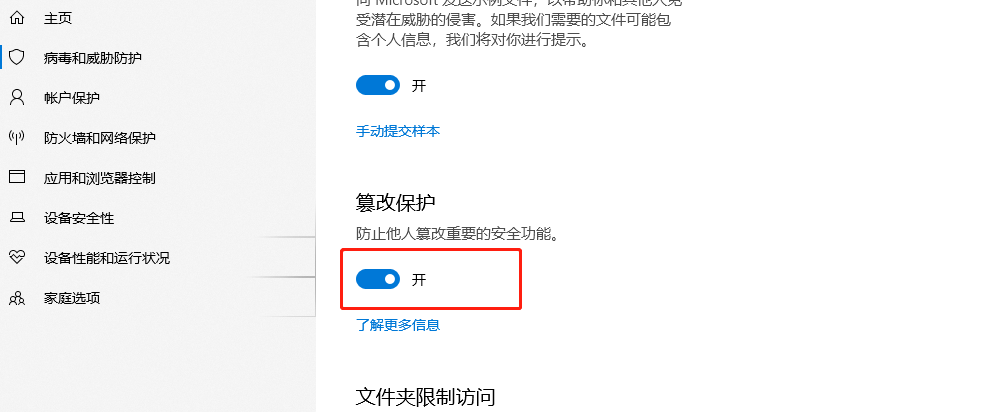
uc电脑园提供的技术方案或与您产品的实际情况有所差异,您需在完整阅读方案并知晓其提示风险的情况下谨慎操作,避免造成任何损失。

浏览次数 1603
浏览次数 299
浏览次数 540
浏览次数 1021
浏览次数 2986
未知的网友